כדי לגשת לאתר שלך ולבצע בו שינויים עליך להתחבר אל חשבונך ב-WordPress.com. מדריך זה מסביר את תהליך ההתחברות.
במדריך הזה
כדי לגשת אל חשבונך ואל האתר שלך ב-WordPress.com, עליך לבצע את הפעולות הבאות:
- יש לעבור אל דף הבית של WordPress.com.
- בפינה הימנית העליונה, יש ללחוץ על הכפתור התחברות.
- בתיבה שתוצג, יש להזין את כתובת האימייל או שם המשתמש של החשבון.
- לחלופין, אפשר ללחוץ על הכפתור 'להמשיך עם Google', על 'להמשיך עם Apple', או על 'להמשיך עם GitHub', אם כבר חיברת את חשבונך ב-WordPress.com לחשבון שלך ב-Google, ב-Apple או ב-GitHub.
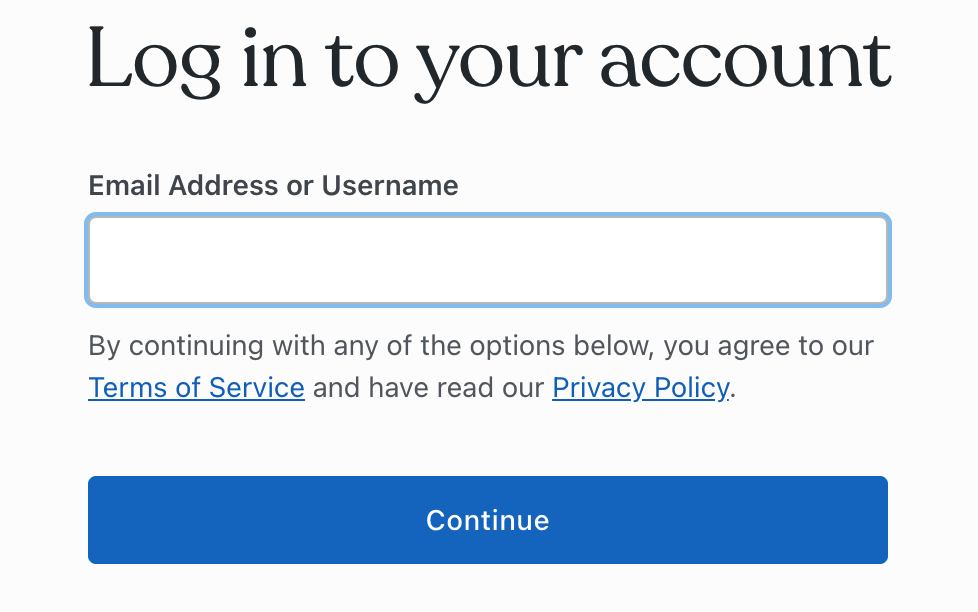
- יש ללחוץ על הכפתור 'המשך'.
- כעת יש להזין את הסיסמה לחשבונך.
- אם שכחת את הסיסמה, יש ללחוץ על הקישור 'שחזור סיסמה' שבתחתית המסך. פעולה זו תגרום למערכת לשלוח אליך אימייל עם קישור לאיפוס הסיסמה.
- יש ללחוץ על הכפתור 'התחברות'.
אם הפעלת בחשבונך אימות דו-שלבי (מומלץ, כדי להגן על החשבון), השלב הראשון בתהליך ההתחברות יהיה כרגיל – הזנת שם משתמש וסיסמה.
בשלב הבא תוצג בקשה להזין את קוד האימות שנשלח אל המכשיר שלך:
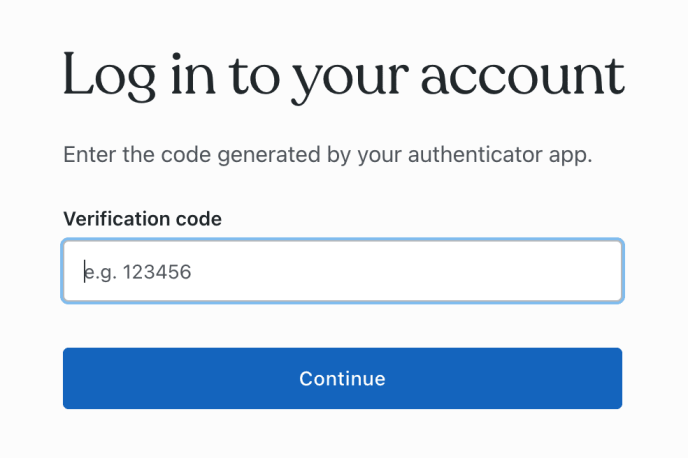
אם הגדרת אימות דו-שלבי באמצעות אפליקציית אימות, עליך לפתוח את האפליקציה במכשיר שלך ולספק את המספר בן שש הספרות שרשום עבור WordPress.com.
אם בחרת להשתמש בהודעת SMS לאימות דו-שלבי, אנו נשלח אליך הודעת טקסט ובה מספר בן שש ספרות. הזנת הקוד תשלים את תהליך ההתחברות אל חשבונך.
אם הגדרת מפתח אבטחה, תוצג לפניך שאלה אם ברצונך לבצע את האימות באמצעות המפתח או באמצעות אפליקציית אימות/הודעת SMS. כדי לאמת בעזרת המפתח, יש ללחוץ על הכפתור 'להמשיך עם מפתח אבטחה':
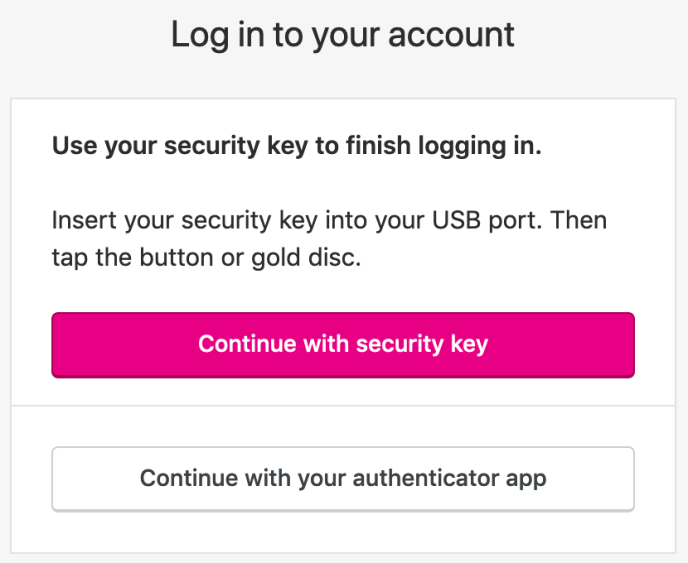
כעת תוצג בקשה לחבר את המפתח. בנקודה זו יש להכניס את המפתח אל יציאת ה-USB במחשב ובהתאם לסוג המפתח, ללחוץ על הכפתור או להקיש על הדיסקית הזהובה שעל המפתח כדי לסיים את תהליך ההתחברות.
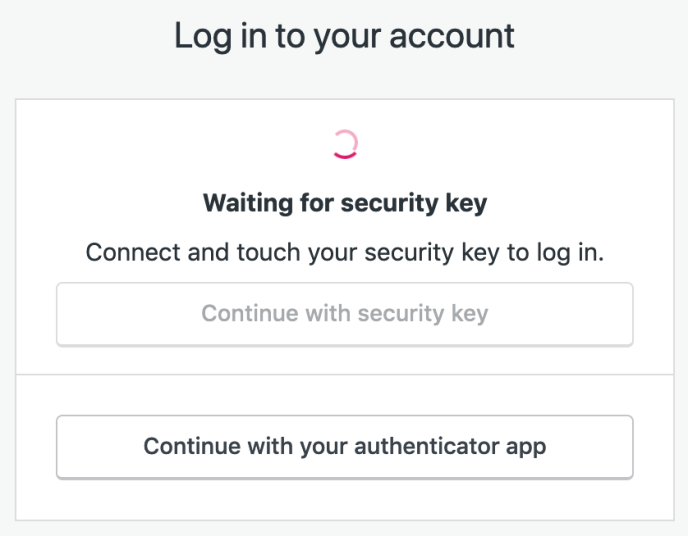
אם תהליך האימות יימשך זמן רב מדי, בקשת האימות תבוטל ותוצג הודעת שגיאה. בשלב זה, יש ללחוץ על 'להמשיך עם מפתח אבטחה' כדי להפעיל מחדש את תהליך האימות.
באפשרותך להאיץ את ההתחברות על ידי קישור חשבונך ב-WordPress.com עם השירותים הבאים של צד שלישי:
- Apple
- GitHub
כפתורים אלה יוצגו בתהליך ההתחברות אל WordPress.com ובעת יצירת חשבון WordPress.com חדש.
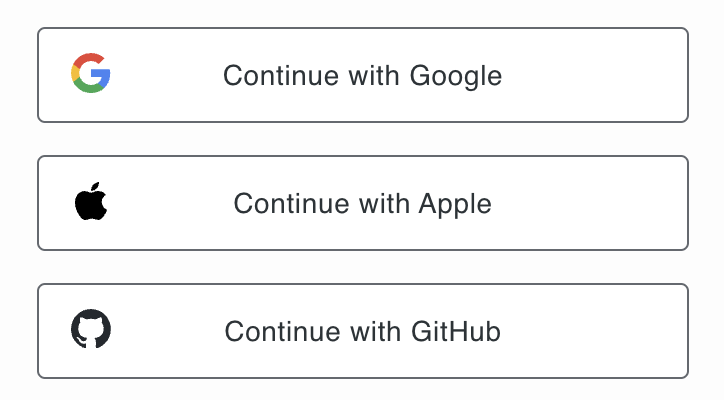
אם כבר נרשמת ל-WordPress.com בשיטה אחרת ובהמשך יהיה לך צורך להתחבר באמצעות Google, Apple או GitHub, ניתן לעשות זאת באמצעות הפעולות הבאות:
- עליך לעבור אל פרופיל החשבון שלך בכתובת https://wordpress.com/me.
- בצד, יש ללחוץ על האפשרות 'אבטחה'.
- יש לגלול מטה וללחוץ על המקטע 'התחברות לרשתות חברתיות'.
- יש ללחוץ על הכפתור 'להתחבר' שליד Google, Apple או GitHub כדי לאשר את החיבור בין אותו שירות לבין חשבונך ב-WordPress.com.
אם לא הצלחת להתחבר אל חשבונך, מומלץ לבדוק את הדברים הבאים:
- האם השתמשת בכתובת האימייל הנכונה? ייתכן שנרשמת עם כתובת אימייל אחרת, לכן כדאי לנסות להיכנס בעזרת כל כתובות האימייל שהשתמשת בהן.
- האם הזנת את הסיסמה הנכונה? אם שכחת את הסיסמה, אפשר לאפס אותה באמצעות האפשרות 'שחזור סיסמה' במסך ההתחברות. פעולה זו תגרום למערכת לשלוח אליך אימייל עם קישור לאיפוס הסיסמה.
- אם הפעלת אימות דו-שלבי ואין לך גישה למכשיר או לקודי הגיבוי שלך, אפשר לעיין במדריך שלנו לגבי שחזור החשבון כדי לברר אפשרויות נוספות לחידוש הגישה לחשבונך.
רוצה להעביר את האתר שלך ל-WordPress.com?
למשך זמן קצר אנחנו מציעים העברות מהאתר הקיים שלך ב-WordPress אל WordPress.com בחינם! ניתן להירשם לתוכנית Creator או Entrepreneur חדשה, ונציגי התמיכה המומחים שלנו יטפלו בהעברה עבורך.
אתם חייבים להיות מחוברים על מנת לשלוח תגובה.